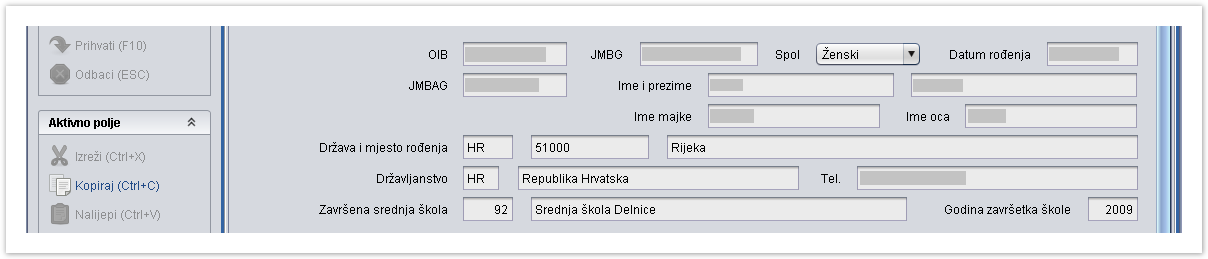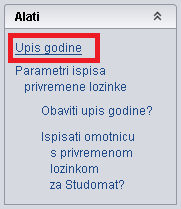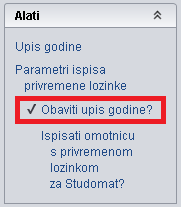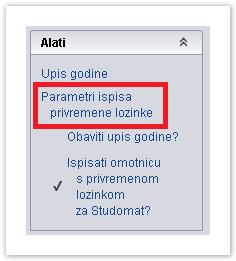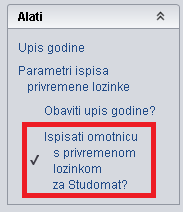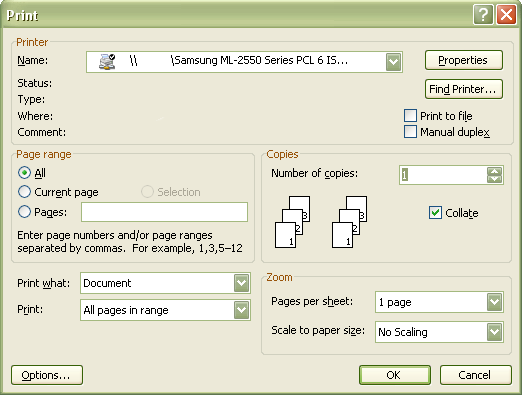Prozor Upis studenata s razredbenog postupka omogućuje upis kandidata s razredbenog postupka na visoko učilište. Prozor se pokreće odabirom opcije Upis studenata s razredbenog postupka iz izbornika Upis godine.
Kroz ovaj prozor mogu se upisati studenti na visoko učilište ukoliko su u ISVU učitani rezultati razredbenog postupka. Za učitavanje rezultata razredbenog postupka koristi se opcija Učitavanje podataka dobivenih razredbenim postupkom - prošireni skup podataka.
Nakon što se obavi upis studenta kroz opciju Upis studenata s razredbenog postupka, student je upisan na visoko učilište. Automatski se popunjavaju prozori Matični podaci studenta i Student na visokom učilištu, pri čemu se u navedene prozore prenesu svi dostupni podaci o studentu. Ukoliko je student već bio upisan na neko drugo visoko učilište i dodijeljen mu je JMBAG, prozor Matični podaci studenta neće se popuniti, jer student već ima evidentirane matične podatke.
Slika 1. Izgled prozora Upis studenata s razredbenog postupka
Ako student po završetku preddiplomskog studija upisuje diplomski studij na istom visokom učilištu na kojem je završio preddiplomski studij, nije potrebno unositi podatke u ovaj prozor, jer podaci o studentu već postoje, te treba samo učitati rezultate razredbenog postupka.
Također je u navedenom slučaju potrebno, ali samo ako student nastavlja upis na Studomatu, u prozoru Parametri studija u akademskoj godini (izbornik Nastavni program) za diplomski studij kojeg student upisuje postaviti vrijednost u polju Omogući prvi upis na studij pomoću Studomata na temelju evidencije rezultata razredbenog na "Da".
Studentima je moguće zatim evidentirati upisni list u aplikaciji Studiji i studenti prozoru Upis godine na visokom učilištu ili uputiti studente da obave upis godine na Studomatu. Za ispis lozinke za Studomat potrebno je navesti i parametre ispisa.
Kroz ovu opciju moguće je i obrisati zapis, a pri tome se brišu Matični podaci studenta i podaci o Studentu na visokom učilištu, ali samo ako nije evidentiran upisni list za studenta ili neki drugi podatak koji se veže na studenta. Praktički to znači da je opciju brisanja moguće obaviti samo netom nakon evidencije, ukoliko se ustanovi neka pogreška u evidentiranom zapisu.
Kroz ovaj prozor nije moguće obaviti nikakve izmjene nad dohvaćenim podacima, već se za eventualne izmjene mora pokrenuti opcija Matični podaci studenta, odnosno Student na visokom učilištu.
Podaci u prozoru Upis studenata s razredbenog postupka
Slika 2. Prvi dio prozora
Visoko učilište – Šifra i naziv visokog učilišta na kojem je kandidat pristupio razredbenom postupku. Ti podaci moraju odgovarati točno jednom zapisu u tablici Ustrojstvena jedinica.
Akademska godina – Akademska godina za koju je kandidat pristupio razredbenom postupku.
Redni broj razredbenog roka – Redni broj roka razredbenog postupka.
Redni broj prijave – Redni broj prijave za razredbeni postupak.
Element strukt. studija – Šifra, kratica i naziv elementa strukture studija na koji se je kandidat prijavio za razredbeni postupak. Ti podaci, zajedno s podacima o visokom učilištu, moraju odgovarati zapisu u prozoru Elementi strukture studija.
Upisuje se paralelno s drugim elementom – Može poprimiti vrijednost 'Da' ili 'Ne', ovisno o tome što je evidentirano u prozoru Elementi strukture studija.
Model studiranja – Može poprimiti vrijednost 'Prema nastavnom programu' ili 'Upis predmeta prema preduvjetima', ovisno o tome što je evidentirano u prozoru Elementi strukture studija.
Slika 3. Drugi dio prozora
JMBG kandidata – Jedinstveni matični broj građana kandidata.
OIB - Osobni identifikacijski broj
Spol + Datum rođenja – Spol i datum rođenja kandidata. Datum rođenja se računa nakon što se upiše JMBG kandidata, ali se može promijeniti.
JMBAG – Jedinstveni matični broj akademskog građanina. Ovaj se podatak ne unosi nego se generira ili dohvaća (ako student već ima JMBAG).
Ime i prezime kandidata – Ime i prezime kandidata.
Ime majke + Ime oca – Ime majke i ime oca kandidata.
Država i mjesto rođenja – Oznaka države te poštanski broj i naziv mjesta rođenja kandidata. Ti podaci moraju odgovarati točno jednom zapisu u katalogu Mjesto.
Državljanstvo – Oznaka i naziv države čije državljanstvo kandidat ima. Ti podaci moraju odgovarati točno jednom zapisu u katalogu Državljanstvo.
Tel. – Kontakt telefonski broj ili broj mobitela kandidata
Završena srednja škola – Šifra i naziv srednje škole koju je kandidat završio, te oznaka države, poštanski broj i naziv mjesta u kojem se škola nalazi. Ti podaci moraju odgovarati točno jednom zapisu u katalogu Škola.
Godina završetka škole – Godina u kojoj je kandidat maturirao.
Slika 4. Treći dio prozora
Bodovi iz srednje škole – Ukupan broj bodova ostvaren temeljem ocjena iz srednje škole
Dodatni bodovi – Dodatni bodovi na razredbenom postupku koje je kandidat ostvario npr. kao vrhunski sportaš, temeljem znanja stranih jezika itd.
Ukupni ulazni bodovi – Ukupni ulazni bodovi izračunati kao suma bodova iz srednje škole i dodatnih bodova. Sustav automatski izračuna ovu vrijednost.
Razlog direktnog upisa – Šifra i naziv razloga direktnog upisa. Ovi podaci moraju odgovarati točno jednom zapisu u prozoru Razlog direktnog upisa.
Bodovi na testu – Ukupan broj bodova ostvaren na testu/testovima na razredbenom postupku.
Ukupni plasman – Plasman na razredbenom postupku (način određivanja ukupnog plasmana razlikuje se na pojedinim visokim učilištima).
Ukupni bodovi na razredbenom postupku – Bodovi izračunati kao suma ukupnih ulaznih bodova i bodova ostvarenih na testu. Sustav automatski izračuna ovu vrijednost.
Lista – Vrsta rang-liste s rezultatima razredbenog postupka koju je definiralo visoko učilište koje provodi razredbeni postupak. Ovi podaci moraju odgovarati točno jednom zapisu u prozoru Vrsta liste na razredbenom postupku.
Svako visoko učilište sâmo definira svoje rang-liste i sâmo ih evidentira u prozoru Vrsta liste na razredbenom postupku.
Plasman na listi – Plasman kandidata na navedenoj rang-listi
Temelj financiranja – Šifra i naziv temelja financiranja na osnovu rezultata na razredbenom postupku. Ovi podaci moraju odgovarati točno jednom zapisu u katalogu Temelj financiranja studija.
Slika 5. Četvrti dio prozora
Element strukt. studija – Šifra, kratica i naziv elementa strukture studija koji kandidat upisuje. Ti podaci, zajedno sa podacima o visokom učilištu, moraju odgovarati točno jednom zapisu u prozoru Elementi strukture studija.
Upisuje se paralelno s drugim elementom – Može poprimiti vrijednost 'Da' ili 'Ne', ovisno o tome što je evidentirano u prozoru Elementi strukture studija.
Model studiranja – Može poprimiti vrijednost 'Prema nastavnom programu' ili 'Upis predmeta prema preduvjetima', ovisno o tome što je evidentirano u prozoru Elementi strukture studija.
Paralelni element strukt. studija – Šifra, kratica i naziv elementa strukture studija koji kandidat paralelno upisuje sa studijem u polju Element strukt. studija, Podaci za upis.
Evidentira se samo kod upisa na dvopredmetne studije.
Poseban status – Šifra i naziv posebnog statusa, te podatak o tome koristi li student poseban status za upis na visoko učilište. Student može imati poseban status, ali ukoliko je dovoljno visoko rangiran ne mora koristiti svoj poseban status za upis na visoko učilište.
Temelj financiranja – Šifra i naziv temelja financiranja s kojim se kandidat upisuje na studij u polju Element strukt. studija, Podaci za upis. Ovi podaci moraju odgovarati točno jednom zapisu u katalogu Temelj financiranja studija.
Centar VU – Oznaka i naziv centra visokog učilišta. Ti podaci moraju odgovarati točno jednom zapisu u prozoru Centri visokog učilišta.
Razina prava na prehranu – Razina prava na prehranu studenta.
Datum prava na prehranu od / do – Interval u kojem student ima pravo na prehranu.
Datum upisa – Datum upisa kandidata na visoko učilište. Polje je prazno za kandidate koji se nisu upisali na visoko učilište.
Datum prvog upisa godine na VU – Datum kada je student upisao prvu nastavnu godinu.
Postupak upisa studenta s razredbenog postupka
Preduvjeti za upis studenata s razredbenog postupka
Nužni preduvjeti da bi se studenti mogli upisivati kroz ovu opciju su:
- Opisan i zaključan nastavni program za akademsku godinu u koju se upisuju studenti
- Opisan i zaključan akademski kalendar za akademsku godinu u kojoj se upisuju studenti
- U ISVU učitani podaci razredbenog postupka - prošireni skup podataka.
Postupak upisa
- Otvoriti modul Studenti i studiji → izbornik Upis godine → opcija Upis studenta s razredbenog postupka.
- Pokrenuti unos novog zapisa.
- Nakon pokretanja akcije unosa ponudi se visoko učilište korisnika, tekuća akademska godina i redni broj zadnjeg razredbenog roka.
Ako se na visokom učilištu u 1. studijskoj godini može upisati samo jedan Element strukture studija, onda se on i ponudi, a inače je potrebno Element strukture studija izabrati iz pomoćne liste. - Potrebno je upisati Redni broj prijave kandidata, nakon čega će se prikazati podaci koji su bili evidentirani prilikom učitavanja podataka dobivenih razredbenim postupkom.
Ukoliko nije poznat Redni broj prijave kandidata može se pogledati u Listi kandidata s razredbenog postupka.
Svakom kandidatu pridjeljuje se JMBAG. Na temelju OIB-a provjerava se da li u ISVU već postoji evidentiran zapis o kandidatu.
- Ako je kandidat već evidentiran u sustavu, dohvaća se njegov postojeći JMBAG i svi zavisni podaci.
- Ako o kandidatu ne postoji zapis u sustavu, provjerava se da li možda postoji zapis o kandidatu u Informacijskom sustavu stiudentskih prava (sustavu ISSP).
Ako se u sustavu ISSP pronađe zapis o kandidatu, dohvaća se pronađeni JMBAG, te zavisni podaci. - Ako zapisa o kandidatu nema ni u sustavu ISVU, ni u sustavu ISSP, JMBAG kandidata se prikazuje kao prazno polje, a zavisni podaci se dohvaćaju iz podataka prikupljenih razredbenim postupkom.
Prilikom upisa kandidata s razredbenog, moguće je navesti (njihova se vrijednost ponudi, ali ih je moguće izmijeniti):
- šifru elementa strukture studija koji će kandidat upisati (postoji mogućnost da se pomakne prag na listi s razredbenog postupka, te je u tom slučaju moguće u ovom polju odabrati neki drugi smjer ukoliko kandidat to želi)
- šifru paralelnog elementa strukture studija, ukoliko se radi o dvopredmetnom studiju
- šifru posebnog statusa te korištenje posebnog statusa
- temelj financiranja koji će biti postavljen kod upisa godine tog studenta
- datum upisa.
Potvrditi akciju, nakon čega će se obaviti slijedeći postupci:
- Ukoliko student nema svoj JMBAG, izračunava se JMBAG studenta, a visoko učilište nadležno studentu postaje visoko učilište na kojeg se student upisuje.
- Student će biti evidentiran u sustavu (generirat će se zapis u tablici Matični podaci studenta).
- Student će biti upisan na visoko učilište (generirat će se zapis u tablici Student na visokom učilištu.
U kartici o Studentovim studijima na visokom učilištu bit će navedeni podaci o prijavi na razredbenom postupku temeljem koje je student upisan. - Ako visoko učilište održava AAI@EduHr imenik kroz ISVU i uključilo je automasko kreiranje identiteta za studente, generirat će se podaci vezani za AAI i u imenik proslijediti zahtjev za kreiranje elektroničkog identiteta.
- Za studenta za kojeg je razredbenim postupkom evidentiran poseban status, bit će generiran zapis u tablici Student s posebnim statusom.
Obavljanje upisa godine prilikom upisa studenta na visoko učilište
Upis godine može se obaviti bez da se napušta prozor Upis studenata s razredbenog postupka i to:
- Odabirom opcije Upis godine iz izbornika Alati
Slika 6. Odabir opcije Upis godine
Ukoliko je dohvaćen neki student, odabirom ove opcije, pokreće se opcija Upis godine na visokom učilištu koja služi za unos upisnog lista studenta.
- Automatski prilikom upisa studenta na visoko učilište, tako da se u izborniku Alati označi Obaviti upis godine?
Slika 7. Odabir opcije Obaviti upis godine?
Ukoliko je označeno da se obavlja upis godine, automatski će se, nakon potvrde novog zapisa, pokrenuti opcija Upis godine na visokom učilištu.
U svakom slučaju otvara se prozor Upis godine na visokom učilištu, u kojem će gornji dio prozora biti popunjen pretpostavljenim podacima za upis studenta na 1. studijsku godinu.
Ako su svi ponuđeni podaci u redu, dovoljno je pritisnuti gumb za prihvat unosa i time će student automatski biti upisan u 1. studijsku godinu.
U slučaju da se u 1. studijskoj godini upisuju i izborni predmeti, njih je potrebno eksplicitno navesti korištenjem opcije Upis izbornih predmeta iz izbornika Alati u prozoru Upis godine na visokom učilištu.
Temelj financiranja ponuđen prilikom upisa godine u skladu je s temeljom financiranja navedenim kod razredbenog postupka, ali može biti izmijenjen.
Druga mogućnost je ispisati studentu omotnicu s privremenom lozinkom za Studomat pomoću opcije iz Alata, pri čemu student nastavlja upis na Studomatu, te upisni list u prozor Upis godine na visokom učilištu ulazi putem Studomata.
Ispis omotnice s privremenom lozinkom za Studomat
Nakon upisa studenta na visoko učilište moguće je ispisati omotnicu s privremenom lozinkom za Studomat. Jednom kada student dobije omotnicu s privremenom lozinkom za Studomat, može se s njom prijaviti za rad na Studomatu → opcija Upis godine, te upisati prvu godinu. Omotnica će biti ispisana nakon potvrde unosa zapisa ako je u Alatima uključeno (postavljena kvačica) Ispisati omotnicu s privremenom lozinkom za Studomat?.
Postupak ispisa omotnice s privremenom lozinkom za Studomat je slijedeći:
- Otvoriti u Alatima opciju Parametri ispisa privremene lozinke, te ih provjeriti i prilagoditi ako je potrebno.
Slika 8. Otvaranje parametara ispisa privremene lozinke putem Alata
Primjer parametara ispisa prikazan je na slici dolje:
Slika 9. Pregled postavki za ispis omotnice s privremenom lozinkom
Parametri su detaljno opisani u uputama za prozor Ispis privremenih lozinki za Studomat za nove studente.
- U Alatima je potrebno označiti Ispisati omotnicu s privremenom lozinkom za Studomat? prije pokretanja akcije unosa radi upisa studenta na visoko učilište.
Slika 10. Aktiviranje ispisa omotnice s privremenom lozinkom za studomat
- Ukoliko su ispravno podešeni parametri i u Alatima označeno da se ispisuje omotnica s privremenom lozinkom za Studomat, nakon upisa studenta na visoko učilište otvara se dijalog za odabir printera.
Slika 11. Dijalog za odabir printera
Potrebno je odabrati lokalni printer na kojem se želi printati privremena lozinka.
Ako visoko učilište održava AAI@EduHr imenik kroz ISVU i uključilo je automasko kreiranje identiteta za studente, na papiru s privremenom lozinkom bit će ispisana i AAI@EduHr korisnička oznaka studenta.
Primjere kako izgleda papir s privremenom lozinkom za Studomat možete pogledati na stranici Ispis privremenih lozinki za Studomat za nove studente.
Privremena lozinka za Studomat vrijedi ukupno 15 dana počevši od dana izdavanja. Ako student izgubi ili zaboravi privremenu lozinku ili mu privremena lozinka prestane vrijediti, a još nije obavio prvi upis godine na Studomatu, može mu se u prozoru Izvješća → Ispis privremenih lozinki za Studomat za nove studente ponovno izdati privremena lozinka ili upis godine može obaviti koristeći svoj AAI@EduHr elektronički identitet, ako mu je prethodno dodijeljen.
Česta pitanja vezana uz upis s razredbenog postupka
Prilikom upisa studenata s razredbenog postupka, nakon unosa podataka o studentu i potvrđivanja akcije ne otvara se upisni list.
Da bi se nakon potvrđivanja akcije otvorio prozor Upis godine, potrebno je u prozoru Upis studenata s razredbenog postupka, unutar opcije Alati, provjeriti je li označena kućica Obaviti upis godine.